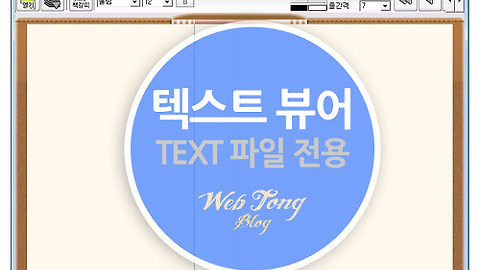온라인 & PC 파워포인트 PPT 뷰어 2종
직장에서 업무상 파워포인트를 주로 사용하다보니 PPT 파일 형식으로 자료를 보관하는 경우가 많습니다. 그런데 PPT 형식의 파일은 오피스 프로그램 없이는 볼 수 없어서 간혹 외부 컴퓨터에서 보지 못하는 경우가 생기는데요. 이럴때는 설치가 오래 걸리는 오피스를 설치하는것 보다 설치형 PPT 뷰어 또는 온라인 PPT 뷰어로 간편하게 파일을 확인하는게 더 유용합니다.
오늘은 오피스 없이도 파워포인트를 볼 수 있는 PPT 뷰어 2종을 소개해 드리겠습니다. 마이크로오피스사에서는 컴퓨터에 설치하여 파워포인트를 볼 수 있는 정식 버전과 웹상에서 로그인하여 파일을 열 수 있는 온라인 버전을 제공하고 있습니다.
아래 파워포인트 PPT 뷰어 2종으로 언제 어디서든 편리하게 사용해보세요.~
파워포인트 뷰어 - 온라인 버전
마이크로소프트사에서는 파워포인트를 포함한 오피스 도구들을 온라인으로 작업할 수 있도록 기능을 제공하고 있습니다.
▼ 무료 온라인 작업 시작에서 "파워포인트" 아이콘을 클릭해주세요.
▼ 파워포인트 온라인은 계정을 만들어야 사용이 가능합니다. 하단 "새 계정으로 등록"을 눌러주세요.
▼ 메일 주소와 암호를 넣어주세요. (메일 주소는 인증을 받기위해 실제 사용하는 이메일을 기입해야 합니다.)
▼ 메일을 확인해보면 마이크로소프트에서 보내온 메일을 확인할 수 있습니다. 메일 검증을 눌러주세요.
▼ 이제 계정이 생성되었습니다. 로그인후 정상적으로 온라인 파워포인트를 사용할 수 있습니다.
파워포인트 뷰어 - 설치 버전
마이크로소프트사에서는 컴퓨터에 설치하여 파워포인트 97이상 버전에서 만든 PPT 파일을 프레젠테이션할 수 있습니다.
▼ 링크페이지 첫 번째줄에 있는 "Powerpoint Viewer"를 클릭해주세요.
▼ 언어 선택후 "다운로드" 아이콘을 클릭해주세요.
▼ 호환팩, 서비스팩 등은 뷰어하고는 크게 상관없습니다. 그냥 건너띄고 다음단계 진행을 눌러주세요.
▼ 다운받은 파일을 클릭하면 설치를 시작합니다. 사용권 조항에 동의를 누르고 "계속"을 클릭합니다.
▼ 설치 위치를 선택후 "설치"를 클릭하면 완료됩니다.
▼ 설치형 뷰어는 아래와 같이 단순히 프레젠테이션만 가능합니다. ^^
'IT&COMPUTER > 프로그램' 카테고리의 다른 글
| 인터넷 소설 읽기가 편한 텍스트 뷰어 3종 소개 (2) | 2016.06.28 |
|---|---|
| 인터넷 광고창 제거의 마법사 픽스트 (Fixts) 설치&사용법 (4) | 2016.06.24 |
| 누구나 쉽게 음악 자르기가 가능한 뮤컷 다운로드 (4) | 2016.06.20 |
| 간편하게 온라인으로 보는 무료 엑셀 뷰어 소개 (0) | 2016.06.15 |
| PDF 변환 프로그램의 새로운 강자 알PDF 소개 (0) | 2016.06.10 |
이 글을 공유하기